[PostgreSQL] install : 윈도우
2021. 2. 25. 16:32윈도우용 설치파일을 다운로드 받은 후 실행파일을 더블 클릭하여 실행 시키면 다음과 같은 화면을 볼 수 있다. (Ex. postgresql-9.4.4-3-windows.exe 더블클릭)
- [그림] 설치 초기화면

PostgreSQL(DB)을 설치할 디렉터리를 지정해 주는 화면이 나타나며 설치할 디렉터리를 직접 입력하거나, 검색버튼을 이용하여 설치할 디렉터리를 선택할 수 있다. (Ex. 설치 디렉터리 : C:\Program Files\PostgreSQL\9.4)
- [그림] 설치 디렉토리 지정화면

PostgreSQL(DB)의 데이터를 저장할 디렉터리를 설정해 주는 화면이 나타나며 디렉터리를 직접 입력하거나, 검색버튼을 이용하여 디렉터리를 선택할 수 있다. (Ex. Data 디렉터리 : C:\Program Files\PostgreSQL\9.4\data)
- [그림] Data 디렉토리 지정화면
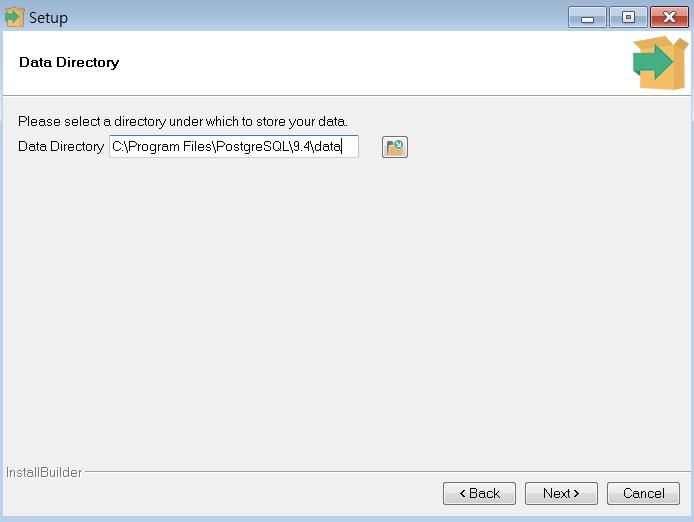
PostgreSQL(DB)의 접속 Superuser의 비밀번호를 설정한다. (Default user : postgres)
- [그림] Superuser 패스워드 설정화면

PostgreSQL(DB)에 접속할 서비스 포트번호를 설정해 준다. (Default: 5432)
- [그림] 접속 포트 설정화면

PostgreSQL(DB)에 대한 locale 설정을 지정한다.
- [그림] locale 설정화면

Install 준비완료 화면이 나타나며 Next를 누르면 Install이 실행된다.
- [그림] 설치 시작화면

- [그림] 설치 진행화면

설치가 완료되면 Finish 버튼을 누르면 설치가 완료된다.
- [그림] 설치 완료화면

추가적으로 Stack Bulider라는 솔루션을 제공하고 있다. PostgreSQL(DB)의 설치를 보완하기 위해 추가적인 도구, 드라이버 및 응용 프로그램을 다운로드하고 설치하는 데 사용할 수 있도록 제공 되어지고 있으므로 체크박스를 클릭하여 추가 설치가 가능하다.
Command 상에서 PostgreSQL(DB)에 대한 환경변수 값을 설정해주기 위해 아래와 같이 pg_env.bat 파일을 실행시켜준다.
PostgreSQL(DB)을 윈도우에 설치하게 되면 아래와 같이 Service 에 등록되며 서비스 중지/시작으로 관리할 수 있다.

'
출처 : www.gurubee.net/lecture/2915
'DATABASE > POSTGRESQL' 카테고리의 다른 글
| [PostgreSQL] Confirutaion 구성 (0) | 2021.02.25 |
|---|---|
| [PostgreSQL] install : 리눅스 (0) | 2021.02.25 |
| [PostgreSQL] 설치 전 확인사항 (0) | 2021.02.25 |
| [PostgreSQL] 아키텍처 (0) | 2021.02.25 |
| [PostgreSQL] 한눈에 살펴보는 PostgreSQL (0) | 2021.02.25 |
